三星galaxy4怎么截图
Galaxy S4作为一款经典机型,提供了多种灵活的截图方式,满足不同用户的使用需求,以下是详细的操作步骤和说明:

| 方法类型 | 具体操作流程 | 适用场景/优势 |
|---|---|---|
| 物理按键组合 | 打开需要截图的界面(如网页、聊天记录等); 同时按下【HOME键】+【电源键】; 听到提示音或感到振动后松手即可完成截图。 |
快速直接,适合突发性抓拍;无需提前设置,即用即享。 |
| 掌擦手势控制 | 进入【应用程序】→【设定】→【我的设备】→【动作与手势】; 开启“手掌动作”开关(滑块变绿); 激活【截取屏幕】选项; 实际使用时,用手侧面从右向左(或反之)划过屏幕实现截图。 |
解放双手,适合单手操作;个性化强,提升交互体验。 |
两种方法生成的图片均默认保存在相同路径:通过【应用程序】→【我的文件】→【所有文件】→【Device storage】→【Pictures】→【Screenshots】文件夹即可查看和管理历史截图。
值得注意的是,部分用户可能因系统版本差异导致功能位置略有调整,某些UI更新后,“动作与手势”可能会被归类到“辅助功能”子菜单下,第三方启动器或定制化ROM也可能影响默认快捷键的响应逻辑,建议首次使用时多尝试几次以熟悉手感,尤其是掌擦截图需要一定的滑动速度和角度配合。
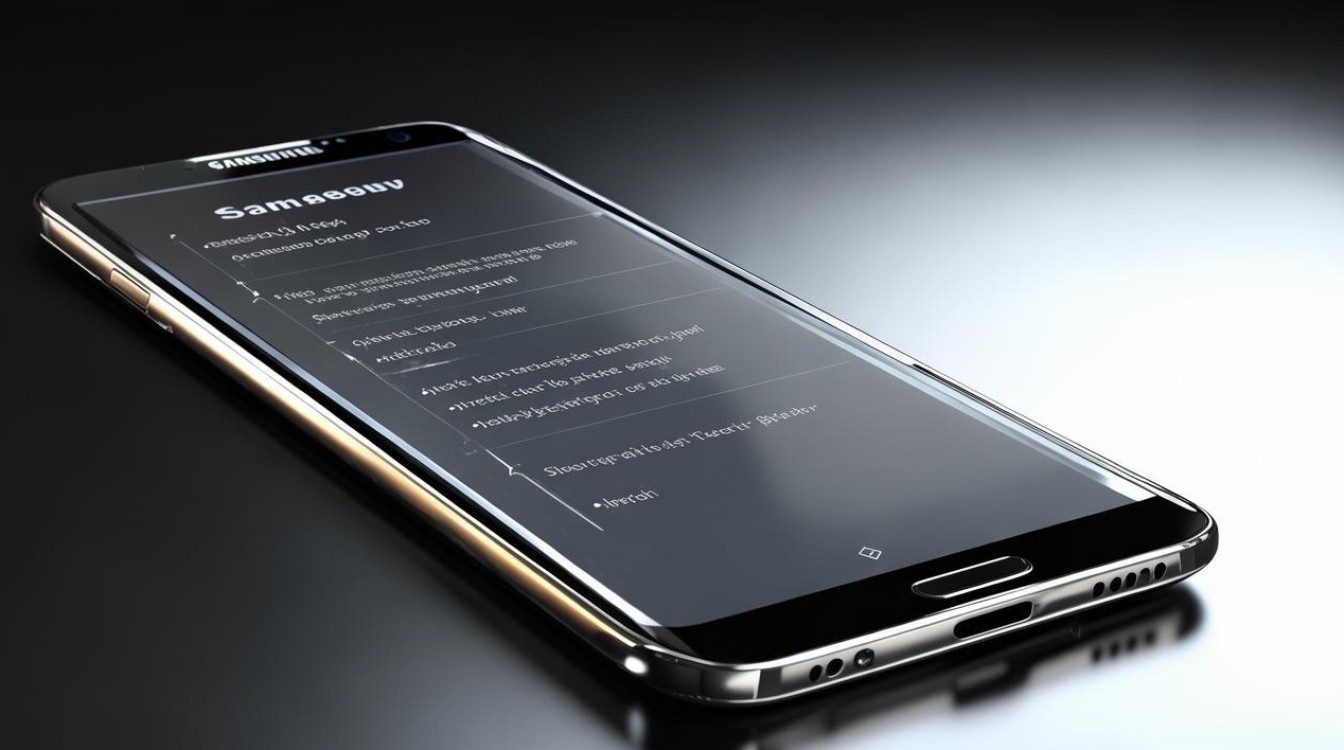
相关问答FAQs
Q1:为什么同时按了Home键和电源键却无法截图?
A:可能原因包括:①操作时未完全同步按下两个按键(需确保同时且稳定地按压);②系统设置中禁用了该功能(检查是否误触了无障碍模式或其他冲突选项);③当前应用处于全屏沉浸式状态(如游戏),此时可尝试切换至普通界面再试,若仍失败,建议重启手机重置按键映射。
Q2:掌擦截图设置了但划过屏幕没反应怎么办?
A:排查步骤如下:①确认已正确开启两步设置——先启用“手掌动作”,再单独开启“截取屏幕”;②检查手套模式是否干扰(部分材质的手套会导致触控失灵);③尝试不同的滑动方向与速度(从慢到快逐步调试);④清除缓存数据试试:进入设置→应用程序管理器→找到“设置”应用→清除缓存,若问题持续,可能是硬件传感器故障,需
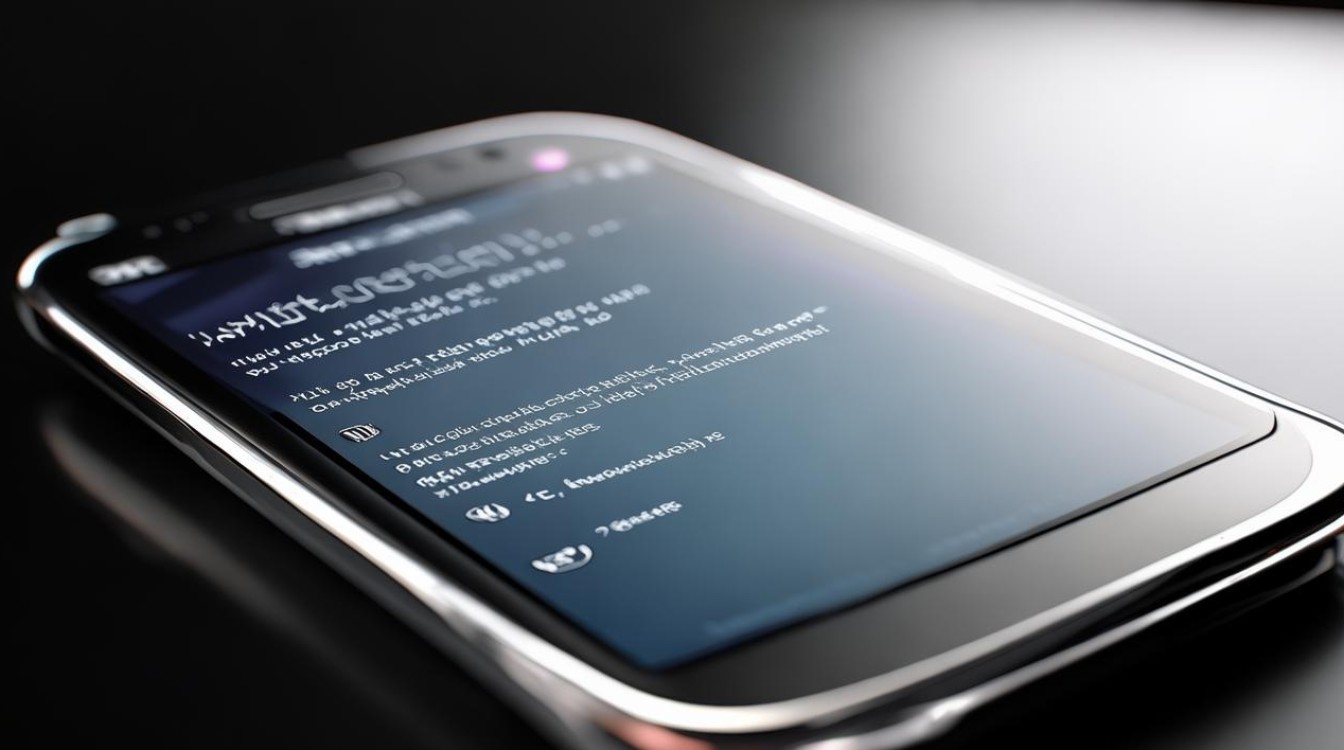
版权声明:本文由环云手机汇 - 聚焦全球新机与行业动态!发布,如需转载请注明出处。












 冀ICP备2021017634号-5
冀ICP备2021017634号-5
 冀公网安备13062802000102号
冀公网安备13062802000102号